Obtenga un escaneo gratuito y verifique si su computadora está infectada.
ELIMÍNELO AHORAPara usar el producto con todas las funciones, debe comprar una licencia para Combo Cleaner. 7 días de prueba gratuita limitada disponible. Combo Cleaner es propiedad y está operado por RCS LT, la empresa matriz de PCRisk.
Instrucciones para eliminar "Ernst & Young Email Virus"
¿Qué es el virus por e-mail de "Ernst & Young Email Virus"?
Virus "Ernst & Young Email" está catalogado como campaña de spam que los ciberdelincuentes usan para distribuir un troyano de alto riesgo - TrickBot. El funcionamiento básico de las campañas de spam es sencillo: los estafadores envían este correo a una gran cantidad de usuarios y ponen un asunto con apariencia fiable e importante. La finalidad de esta campaña de spam es infectar equipos con software malicioso engañando al máximo número de usuarios posibles para que abran el adjunto incluido.
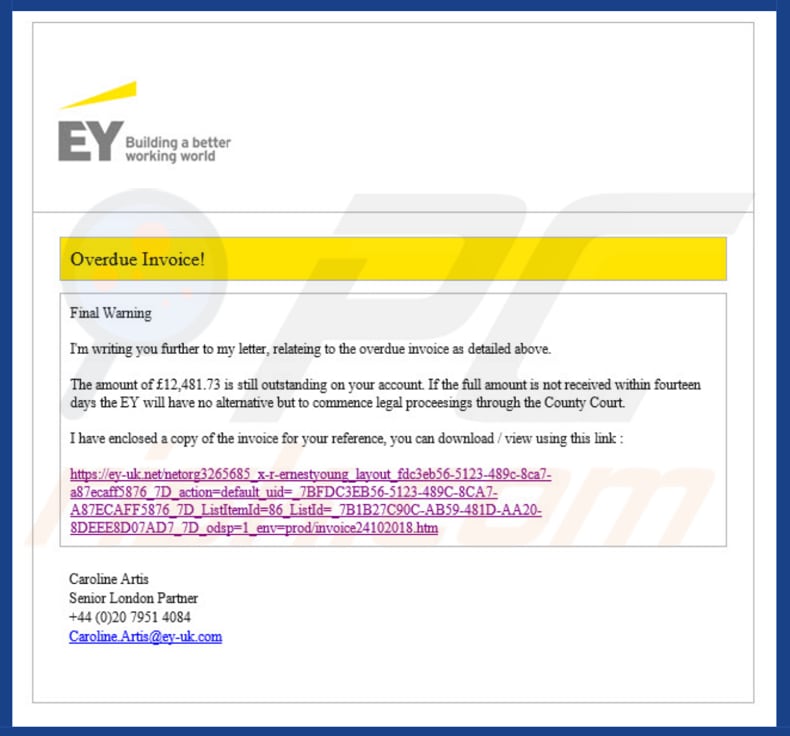
Según el correo enviado por el remitente falso (o víctima de una suplantación de identidad) Caroline Artis de Ernst & Young, este correo electrónico es un ultimátum. Como se indica en esta carta (factura con pago vencido), hay una cantidad impagada de 12.481.73 libras que deben pagarse en catorce días. De lo contrario, Ernest & Young recurrirá a los tribunales. Se incluye un enlace de descarga que permite a los destinatarios descargar el documento y ver los detalles de la "factura". Como mencionamos en la introducción, se trata de una estafa y no se recomienda descargar y abrir ningún archivo con el enlace facilitado. Casi todos los ciberdelincuentes se hacen pasar por representantes de empresas conocidas como, en este caso, Ernst & Young. Tenga en cuenta que la empresa Ernst & Young o la identidad usada Caroline Artis no tienen nada que ver con todo esto. La finalidad de esta campaña de spam es engañar a los usuarios para que abran el adjunto incluido que descargará e instalará el virus TrickBot. Este virus está diseñado para secuestrar los sitios web que los usuarios visitan en sus equipos y modifican el contenido de esos sitios web. Esas modificaciones permiten al virus TrickBot recabar datos bancarios y varios usuarios/contraseñas de cuentas personales. Cuantos más datos se recaben, más daño se puede hacer. Los ciberdelincuentes usan la información recabada para generar beneficios. Normalmente, las apps de monitorización de datos, virus como TrickBot ocasionan numerosos problemas económicos y de privacidad. Si acaba de abrir el adjunto que estaba incluido en el correo electrónico de Ernst & Young, es bastante probable que su sistema esté infectado. Por ello, debería analizar de inmediato el sistema con un programa antivirus o antiespía legítimo.
| Nombre | el troyano TrickBot |
| Tipo de amenaza | Phishing, estafa, ingeniería social, fraude |
| Síntomas | Compras en internet no autorizadas, cambio de contraseñas en cuentas de internet, suplantación de la identidad, acceso ilegal al equipo de uno. |
| Formas de distribución | Correos electrónicos engañosos, anuncios engañosos en ventanas emergentes, técnicas de envenenamiento de buscadores, dominios mal escritos. |
| Daño | Pérdida de información sensible de tipo privado, pérdida económica, suplantación de la identidad. |
| Eliminación |
Para eliminar posibles infecciones de malware, escanee su computadora con un software antivirus legítimo. Nuestros investigadores de seguridad recomiendan usar Combo Cleaner. Descargue Combo Cleaner para WindowsEl detector gratuito verifica si su equipo está infectado. Para usar el producto con todas las funciones, debe comprar una licencia para Combo Cleaner. 7 días de prueba gratuita limitada disponible. Combo Cleaner es propiedad y está operado por RCS LT, la empresa matriz de PCRisk. |
Hay una gran cantidad de virus similares a TrickBot, por ejemplo, FormBook, Emotet y Adwind. La mayor parte de virus podrían ser diferentes de alguna forma; sin embargo, casi todos ocasionan problemas de seguridad, privacidad y posiblemente de tipo económico. Si cree que es víctima de uno de esos virus, entonces debería eliminarlo cuanto antes.
¿Cómo llegó el e-mail falso de Ernst & Young a infectar mi equipo?
BMO account report, HMRC, Confidential Fax (y otros) son campañas de spam que son muy similares. Todas esas campañas de spam promocionan un archivo malicioso que se presenta en forma de documento Microsoft Office. La campaña de spam "Ernst & Young Email Virus" se usa para promocionar un documento Excel (.xls). Una vez abierto (si se abre), suele pedir permiso al usuario para habilitar los comandos macro. Una vez se habiliten las macros, los adjuntos ejecutarán al instante comandos que descargan e instalan TrickBot. Sin embargo, esto solo funciona con Microsoft Office y sus documentos. El virus no puede descargarse e instalarse si el documento se abre usando otro software (no Microsoft Office). Esto quiere decir que los usuarios de otros sistemas operativos están a salvo.
¿Cómo se puede evitar que se instalen programas maliciosos?
Es importante analizar con detenimiento todos los correos recibidos (que contienen adjuntos). En especial, si el correo ha sido enviado por una dirección de correo sospechosa. No abra adjuntos que están presentes en correos por parte de remitentes desconocidos o sospechosos. Finalmente, tenga instalado y siempre en funcionamiento un software reputable antivirus y antiespía. Aparte, no se recomienda abrir documentos Microsoft Office a través de versiones de Microsoft Office que sean anteriores a MS Office 2010. Las versiones más recientes (MS Office 2010 en adelante) tienen el modo "vista protegida" que evita que los archivos descargados (como adjuntos de e-mail maliciosos) descarguen e instalen virus como TrickBot. Si ya ha abierto el adjunto del e-mail infectado de Ernst & Young, le recomendamos ejecutar un análisis con Combo Cleaner Antivirus para Windows para eliminar automáticamente el malware infiltrado.
Texto mostrado en el e-mail malicioso tipo Ernst & Young:
Subject: FW: Overdue Invoice!
Overdue Invoice!
Final Warning
Iím writing you further to my letter, relateing to the overdue invoice as detailed above.
The amount of £12,481.73 is still outstanding on your account. If the full amount is not received within fourteen days the EY will have no alternative but to commence legal proceesings through the County Court.
have enclosed a copy of the invoice for your reference, you can download / view using this link :
Caroline Artis
Senior London Partner
+44 (0)20 7951 4084
Caroline.Artis@ey-uk.com
Adjunto malicioso distribuido a través de la campaña de spam "Ernst & Young":
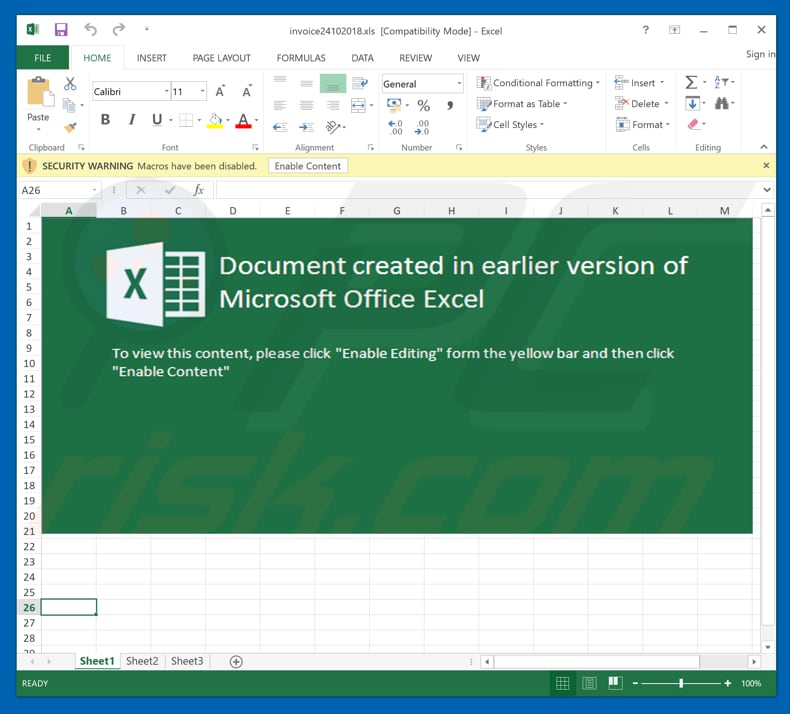
Eliminación automática instantánea de malware:
La eliminación manual de amenazas puede ser un proceso largo y complicado que requiere conocimientos informáticos avanzados. Combo Cleaner es una herramienta profesional para eliminar malware de forma automática, que está recomendado para eliminar malware. Descárguelo haciendo clic en el siguiente botón:
DESCARGAR Combo CleanerSi decide descargar este programa, quiere decir que usted está conforme con nuestra Política de privacidad y Condiciones de uso. Para usar el producto con todas las funciones, debe comprar una licencia para Combo Cleaner. 7 días de prueba gratuita limitada disponible. Combo Cleaner es propiedad y está operado por RCS LT, la empresa matriz de PCRisk.
Menú rápido:
- ¿Qué es "Ernst & Young Email Virus"?
- PASO 1. Eliminar manualmente el software malicioso TrickBot.
- PASO 2. Comprobar que el equipo esté limpio.
¿Cómo eliminar el software malicioso de forma manual?
Eliminar software malicioso de forma manual es una tarea complicada; normalmente es mejor dejar que un programa antivirus o antiespía lo haga por nosotros de forma automática. Para eliminar este software malicioso, recomendamos que use Combo Cleaner Antivirus para Windows. Si desea eliminar el software malicioso de forma manual, el primer paso es identificar el nombre del software malicioso que esté intentando eliminar. He aquí un ejemplo de un programa sospechoso que se ejecuta en el equipo del usuario:

Si ha inspeccionado la lista de programas que se ejecuta en su equipo a través del Administrador de tareas, por ejemplo, y ha visto un programa que parece sospechoso, debería realizar lo siguiente:
 Descargue un programa llamado Autoruns. Este programa muestra las aplicaciones que se ejecutan automáticamente, carpetas de registro y del sistema de archivos.
Descargue un programa llamado Autoruns. Este programa muestra las aplicaciones que se ejecutan automáticamente, carpetas de registro y del sistema de archivos.

 Reinicie su equipo en modo seguro:
Reinicie su equipo en modo seguro:
Usuarios de Windows XP y Windows 7: Inicie su equipo en modo seguro. Haga clic en Inicio, Apagar, Reiniciar y aceptar. Mientras el equipo arranca, pulse la tecla F8 en su teclado varias veces hasta que vea el menú de Opciones avanzadas de Windows, luego seleccione modo seguro con funciones de red de la lista.

Este vídeo muestra cómo iniciar Windows 7 en "Modo seguro con funciones de red":
Usuarios de Windows 8: Inicie Windows 8 en modo seguro con funciones de red: Diríjase a la pantalla de inicio de Windows 8, escriba "avanzadas", en los resultados de búsqueda, seleccione "Cambiar opciones avanzadas de inicio". En la nueva ventana "Configuración de PC", vaya hasta la sección "Inicio avanzado". Haga clic en el botón "Reiniciar ahora". Su PC se reiniciará ahora con el "Menú de opciones de arranque avanzadas". Haga clic en el botón de "Solucionar problemas", luego haga clic en el botón de "Opciones avanzadas". En la pantalla de opciones avanzadas, haga clic en "Configuración de inicio". Haga clic en el botón "Reiniciar". Su PC se reiniciará mostrando primero la pantalla de Configuración de inicio. Pulse F5 para arrancar en Modo seguro con funciones de red.

Este vídeo muestra cómo iniciar Windows 8 en "Modo seguro con funciones de red":
Usuarios de Windows 10: Haga clic en el logo de Windows y seleccione el icono de Inicio/Apagado. En el nuevo menú, haga clic en "Reiniciar" mientras mantiene pulsada la tecla "mayúsculas" en su teclado. En la ventana "seleccione una opción", haga clic en "Solucionar problemas" y luego en "Opciones avanzadas". En el menú de opciones avanzadas, seleccione "Configuración de inicio" y haga clic en el botón "Reiniciar". En la siguiente pantalla, tendrá que pulsar la tecla F5 de su teclado. Luego se reiniciará el sistema operativo en modo seguro con funciones de red.

Este vídeo muestra cómo iniciar Windows 10 en "Modo seguro con funciones de red":
 Extraiga el archivo descargado y ejecute el archivo Autoruns.exe.
Extraiga el archivo descargado y ejecute el archivo Autoruns.exe.

 En la aplicación Autoruns, haga clic en Opciones (Options) arriba y desmarque Ocultar ubicaciones vacías ("Hide empty locations") y Ocultar entradas de Windows ("Hide Windows Entries"). Seguidamente, haga clic en el icono Actualizar (Refresh).
En la aplicación Autoruns, haga clic en Opciones (Options) arriba y desmarque Ocultar ubicaciones vacías ("Hide empty locations") y Ocultar entradas de Windows ("Hide Windows Entries"). Seguidamente, haga clic en el icono Actualizar (Refresh).

 Revise la lista que proporciona la aplicación Autoruns y encuentre el archivo malicioso que desea eliminar.
Revise la lista que proporciona la aplicación Autoruns y encuentre el archivo malicioso que desea eliminar.
Debería anotar la ruta completa y el nombre. Sepa que algunos programas maliciosos enmascaran sus nombres de proceso con nombres de procesos fiables de Windows. En este punto, es muy importante no eliminar archivos del sistema. Una vez que haya encontrado el programa sospechoso que desee eliminar, haga clic derecho sobre su nombre y seleccione Eliminar (Delete).

Tras eliminar el software malicioso a través de la aplicación Autoruns (así nos aseguramos de que el software malicioso deje de ejecutarse automáticamente en el sistema la próxima vez que se inicie), tendría que buscar por el nombre del software malicioso en su equipo. No olvide mostrar la lista de archivos y carpetas ocultas antes de continuar. Si encuentra el archivo del software malicioso, asegúrese de eliminarlo.

Reiniciar su equipo en modo normal Esta guía debería ayudarle a eliminar cualquier software malicioso de su equipo. Hay que destacar que se requieren conocimientos informáticos avanzados para eliminar amenazas de forma manual. Se recomienda confiar la eliminación de software malicioso a los programas antivirus o antimalware. Esta guía podría no ser efectiva si nos encontramos ante una infección avanzada de software malicioso. Como de costumbre, lo ideal es prevenir la infección en vez de probar a eliminar el software malicioso luego. Para mantener seguro su equipo, asegúrese de instalar las últimas actualizaciones del sistema operativo y usar software antivirus.
Para estar seguros de que su equipo está libre de infecciones de software malicioso, lo mejor es analizarlo con Combo Cleaner Antivirus para Windows.
Compartir:

Tomas Meskauskas
Investigador experto en seguridad, analista profesional de malware
Me apasiona todo lo relacionado con seguridad informática y tecnología. Me avala una experiencia de más de 10 años trabajando para varias empresas de reparación de problemas técnicos y seguridad on-line. Como editor y autor de PCrisk, llevo trabajando desde 2010. Sígueme en Twitter y LinkedIn para no perderte nada sobre las últimas amenazas de seguridad en internet.
El portal de seguridad PCrisk es ofrecido por la empresa RCS LT.
Investigadores de seguridad han unido fuerzas para ayudar a educar a los usuarios de ordenadores sobre las últimas amenazas de seguridad en línea. Más información sobre la empresa RCS LT.
Nuestras guías de desinfección de software malicioso son gratuitas. No obstante, si desea colaborar, puede realizar una donación.
DonarEl portal de seguridad PCrisk es ofrecido por la empresa RCS LT.
Investigadores de seguridad han unido fuerzas para ayudar a educar a los usuarios de ordenadores sobre las últimas amenazas de seguridad en línea. Más información sobre la empresa RCS LT.
Nuestras guías de desinfección de software malicioso son gratuitas. No obstante, si desea colaborar, puede realizar una donación.
Donar
▼ Mostrar discusión